Windows 11怎么样更改默认下载路径-Windows 11更改默认下载路径的办法
- 浏览:
- |
- 更新:
一般情况微软系统中下载的各种文件或软件都是有一个默认路径的,这样可以方便用户去查看所下载的东西,那么想要更改这个下载路径应该怎么去操作嗯?下面就和小编一起来看看Win11系统去更改默认下载路径的方法吧。
Win11更改默认下载路径的方法
1. 首先打开左下角开始菜单。

2. 接着打开其中的设置。
3. 然后进入存储选项。
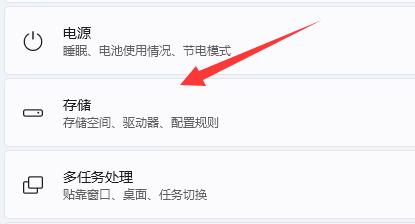
4. 随后展开高级存储设置,打开保存新内容的地方。
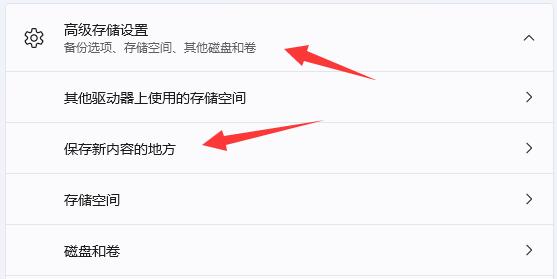
5. 在其中修改新内容的保存路径。
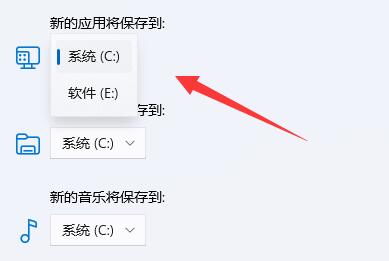
6. 修改好之后,打开文件资源管理器,右键下载文件夹选择属性。

7. 最后在位置里选择移动就能更改默认下载路径了。

以上就是系统之家小编为你带来的关于Win11如何更改默认下载路径-Win11更改默认下载路径的方法的全部内容了,希望可以解决你的问题,感谢您的阅读,更多精彩内容请关注系统之家官网。
热门教程
- 1 萝卜家园win7 32位sp1旗舰版
- 2 最好用的win7家庭版 v2023
- 3 华硕主板win7精简版系统
- 5 原版纯净win7系统 v2022
- 6 云骑士 win7 64位强大专业版
- 7 win7流畅稳定版64位 v2022
- 8 大地ghost win7(32位)旗舰
- 9 深度技术 ghost win7 64位通用
- 10 微软win7纯净版下载官网版
- 11 不带软件的win7纯净版gho


